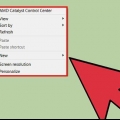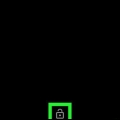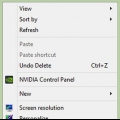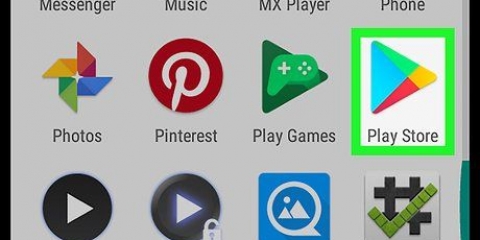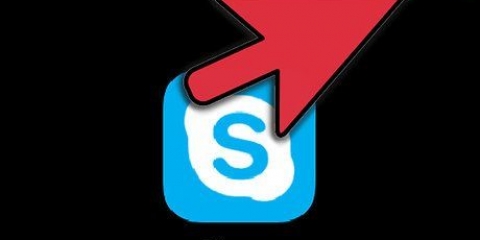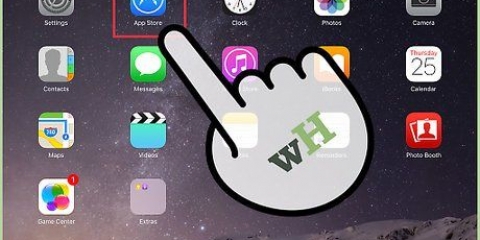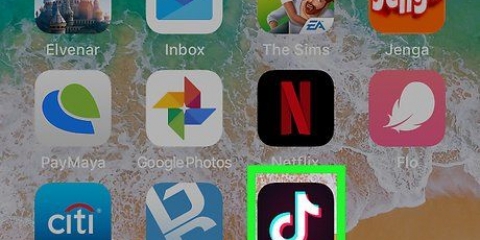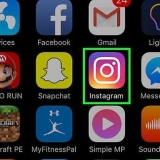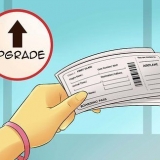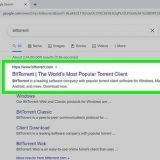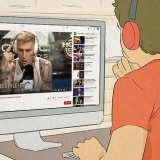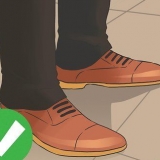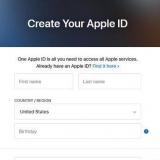Metti le icone sul desktop di un ipad
Contenuto
La personalizzazione del desktop o della schermata iniziale del tuo iPad ti consente di spostare le icone per un accesso rapido e semplice alle app che usi di più. Per posizionare le icone sul desktop, puoi spostare le icone esistenti nella schermata iniziale, creare uno o più collegamenti a siti Web o scaricare nuove app dall`Apple App Store.
Passi
Metodo 1 di 3: sposta le icone esistenti nella schermata iniziale

1. Passa all`icona o all`app che desideri spostare sul desktop dell`iPad.

2. Tenere premuta l`icona finché l`icona non inizia a oscillare.

3. Trascina l`icona a sinistra oa destra sulla schermata iniziale e posiziona l`icona nella posizione desiderata.

4. Rimuovi il dito dallo schermo del tuo iPad. L`icona che hai spostato apparirà ora sul desktop del tuo iPad.
Metodo 2 di 3: crea collegamenti al sito Web

1. Vai al sito Web che desideri salvare sul desktop dell`iPad.

2. Tocca l`icona del segno più a sinistra della barra degli indirizzi, quindi tocca "Aggiungi alla schermata principale". L`icona per quel sito Web specifico apparirà ora sulla schermata iniziale del tuo iPad.
Le versioni precedenti di iOS potrebbero mostrare un`icona "Azioni" invece del segno più. L`icona "Azioni" mostra l`immagine di una freccia su una casella rettangolare.
Metodo 3 di 3: scarica nuove app

1. Tocca l`icona dell`App Store sul tuo iPad. L`App Store di Apple si aprirà e apparirà sullo schermo.

2. Cerca l`app o l`icona che desideri visualizzare sul desktop dell`iPad. Ad esempio, se vuoi che l`icona di Facebook appaia sul desktop del tuo iPad, cerca "Facebook".

3. Tocca l`app che desideri scaricare non appena appare nei risultati di ricerca.

4. Tocca "Acquista" o "Gratuito" e segui le istruzioni sullo schermo per scaricare e installare l`app sul tuo iPad.

5. Attendi il completamento dell`installazione dell`app sul tuo iPad. La nuova icona e una barra di avanzamento dell`installazione vengono visualizzate sul desktop dell`iPad. Una volta completata l`installazione, l`app è pronta per l`uso.

6. Segui i passaggi descritti nel metodo uno per spostare l`app nella nuova posizione desiderata sulla schermata iniziale.
Consigli
Prova a riavviare l`iPad se l`icona di un`app che hai scaricato di recente non viene visualizzata sul desktop o sulla schermata iniziale. Spegni l`iPad, quindi tieni premuti i pulsanti di accensione e Home fino a quando il logo Apple bianco non appare sullo schermo. Il tuo iPad si riavvierà e l`icona dell`app che hai scaricato è ora sul desktop.
Articoli sull'argomento "Metti le icone sul desktop di un ipad"
Condividi sui social network:
Popolare